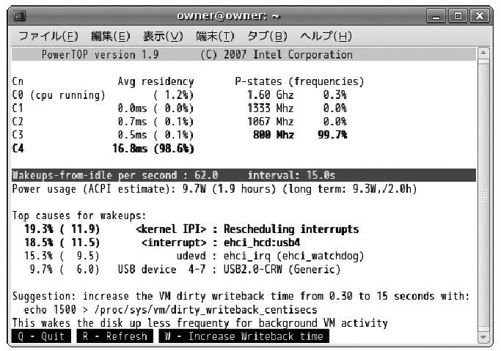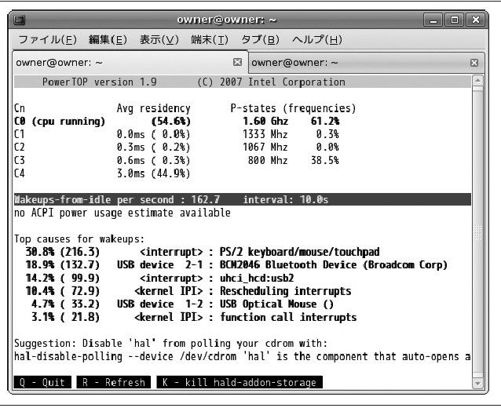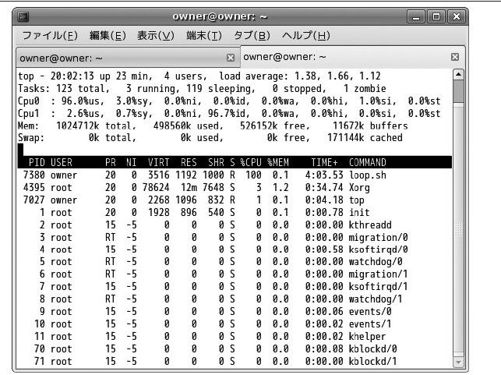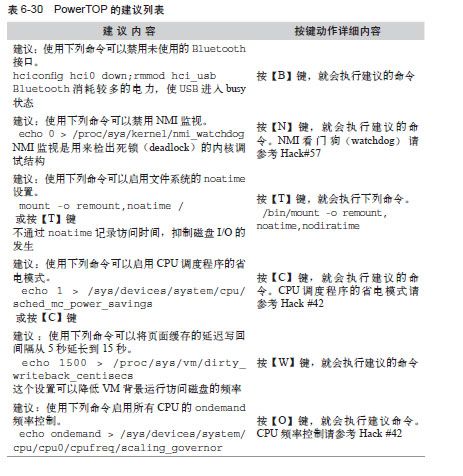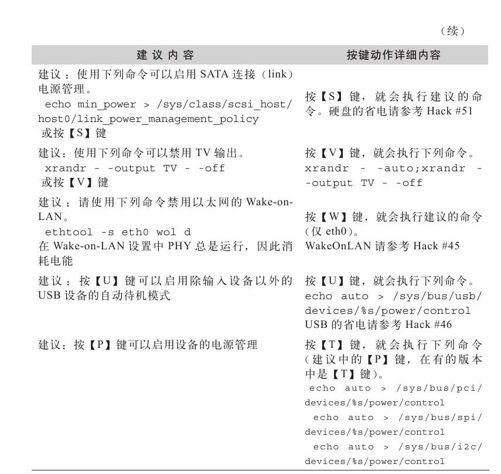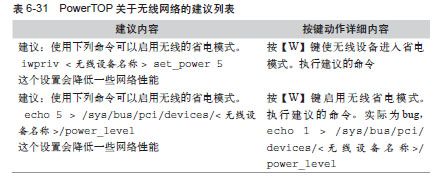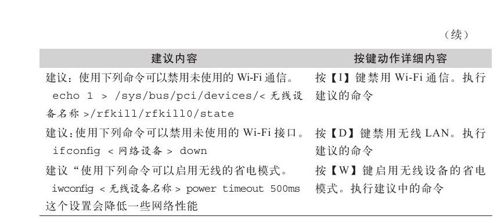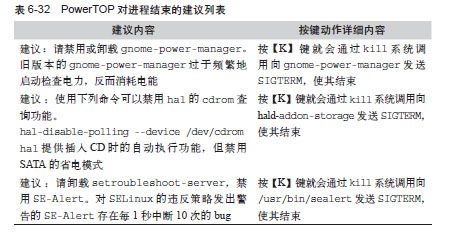PowerTOP的详细情况和结构
图6-12左上方出现了Cn。这表示的是CPU状态的层次和处于该状态的时间(比例)。从这里可以看出PowerTOP测量期间内运行的CPU状态的比例。
图6-14显示的是运行了无限循环脚本loop.sh时的情况。
由于测量期间内一直无限循环,因此C0状态超过了50%。测量的电脑有两个CPU,其中一个由loop.sh占用,因此表示整体上有50%为C0状态。
图 6-13 结束应用程序后的powertop命令
图 6-14 执行loop.sh时的powertop命令
图6-15显示的是此时的top命令。
执行top命令,按下键盘的【1】键,上面就会显示Cpu0、Cpu1,显示各CPU的使用率。loop.sh几乎使用了100%的Cpu0。
图 6-15 执行loop.sh时的top命令
关于颜色变化
图6-14中WPS的行是蓝色的。这是因为WPS的数值较少。
Wakeups-from-idle per second WPS的数值为0~10时为绿色,11~25时为黄色,26以上为红色。但是,最后查看C0状态的时间如果在25%以上,就显示蓝色。
另外,图6-14中WPS的下一行有no ACPI power usage estimate available。这是在连接AC电源的状态下执行powertop命令时输出的。拔掉AC电源线就会如图6-12一样输出瓦数和剩余时间等电池信息。
Top causes for wakeups:显示的是使CPU从休眠状态迁移到运行状态的每个事件种类的发生次数。
关于各事件的WPS
PowerTOP参照/proc/interrupts和/proc/timer_stats,重新排序显示使其看起来更清晰。另外,PowerTOP在Tickless内核时能够正确测量,因此必须为Linux内核2.6.21以后的版本,并且启用Tikeless(CONFIG_NO_HZ=y)进行编译。
各事件显示的WPS数字,是从硬件中断(/proc/interrupts)和timer启动次数(/proc/timer_status)计算出的。
PowerTOP的建议
PowerTOP界面下方在每次更新显示时就会显示省电的建议。建议仅显示与系统相符的内容。在PowerTOP界面上根据建议按键,就会执行这个建议。表6-30整理了部分建议,可以作为省电设置的参考。
表6-31所示为PowerTOP关于无线网络的建议。
PowerTOP对进程结束的建议如表6-32所示。
改善应用程序的示例
PowerTOP的项目中进行了实际减少应用程序的WPS的修改。这些成果在下列URL上公开。对kernel、firefox、xterm等众多应用程序作出了贡献。
http://www. Linuxpowertop.org/known.php